此情景会话说明了 Excel 中 COUNTA 和 COUNTIF 函数的基本概念,它们返回了列表中有多少个非空白单元格的计数。
我正在计算一个问卷调查的有效回答,但是数据实在太多了...有办法高效率地数清它们吗?
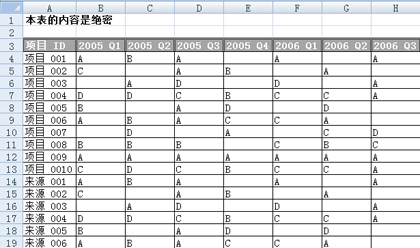
在这种情况下,您应该使用 COUNTA 函数。COUNTA 是一个计算非空单元格的数目的函数。
很简单的,让我们来试试看。首先,选择用来显示结果的单元格,然后输入“=COUNTA”。
我的操作是否正确?
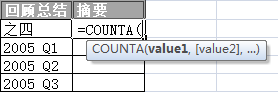
正确。接下来,输入您想要计数的单元格范围。
选择范围时,不要包括标题或文本。在此图表中,列 A 和行 3 为标题。
如果空白单元格中存在空格,它将会被视为一个非空单元格,所以,操作的时候要细心。
哦,我知道了。问卷调查答案的填写范围为左上角 B4 到右下角 M53,那么…
在这种情况下,输入“=COUNTA(“,然后输入“B4:M53)”,然后按 Enter 键。
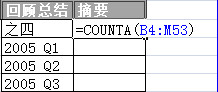
输入了函数的那个单元格中显示 450。因此,这就是有效回答的数量。的确计算很方便…
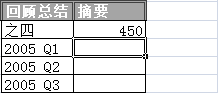
如果更改了公式的范围,“=COUNTA(B4:M53)”,您可以基于季度或客户 ID 来进行统计。函数是非常有用的。我可以使用函数来统计回答中的“A”或“B”的数量吗?
管理资源吧推荐:点击免费下载最新版WPS办公软件 》》查看更多电脑教程
当然可以。统计带有特殊值的单元格的数量,可以使用 COUNTIF 函数。
使用 COUNTIF 函数时,在范围之后,请输入搜索条件。举例来说,如果想要统计输入了“A”的单元格数量,则输入“=COUNTIF(B4:M53,"A")”。
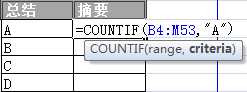
请牢记,输入搜索条件时,需要将它括在双引号中。
我输入了公式并按了 Enter 键…它显示“220”,那么这就是回答“A”的数量吗?这真是太方便了,我不用担心在统计过程中出错了。
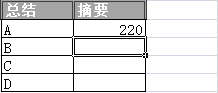
如果范围中只有类似于 1、2、3 之类的数字,您可以统计数值大于 3 的单元格数量,例如:在这种情况下,输入“> 3”作为条件。下次请尝试统计带有特殊值的单元格数量。